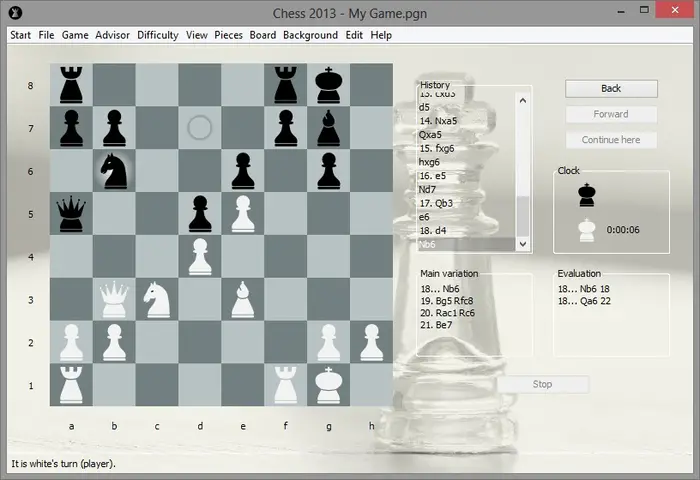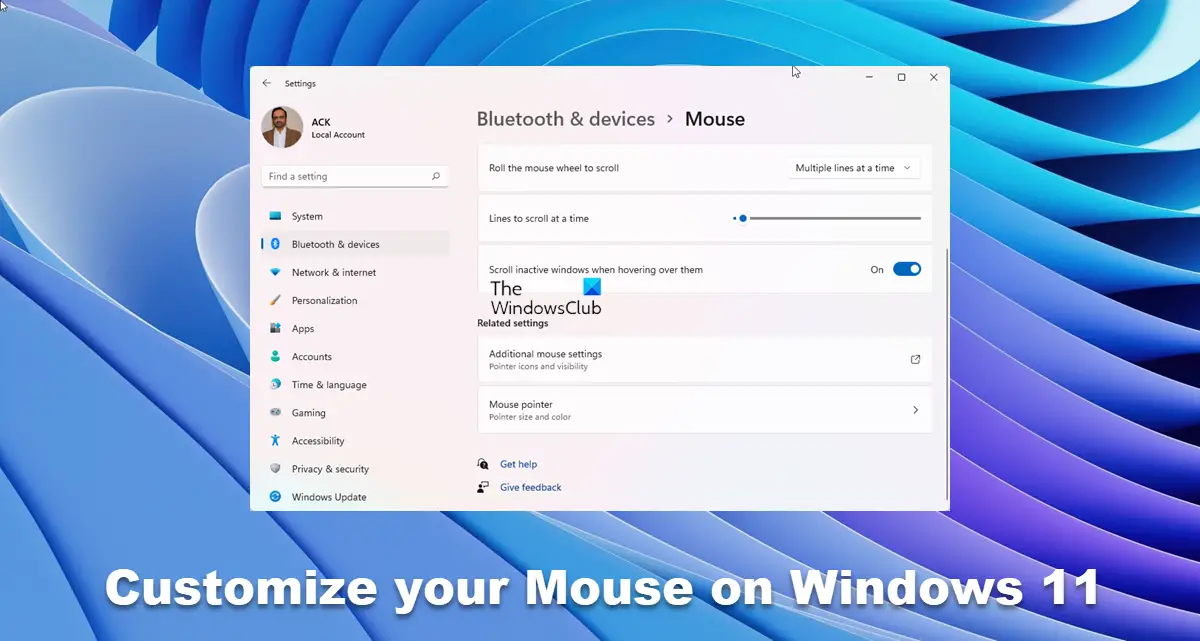インターネット世代でほぼすべてがオンラインに移行しているため、リモートでも接続を維持する必要があります。タブレットや携帯電話は大いに役立ちますが、ラップトップはすぐには置き換えられず、また置き換えることもできません。ラップトップまたはモバイル PC は仕事に必須の要件であるため、モバイル時はいつでも Web に接続し続ける方法を見つけることが不可欠です。ただし、携帯電話やタブレットとは異なり、Wi-Fi アダプターを内蔵しているモバイル PC はほとんどありません。したがって、ほとんどのユーザーは、ニーズに応じて外部 Wi-Fi アダプターに依存しています。
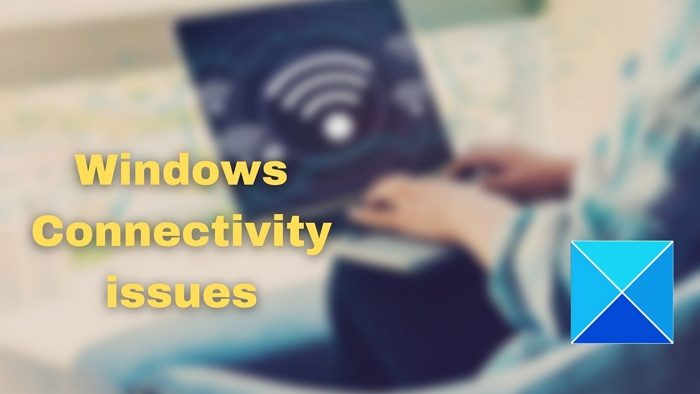
Windows 11/10 のホットスポットと Wi-Fi アダプターに関するネットワーク接続の問題
しかし、多くのユーザーは、ホットスポットや Wi-Fi アダプターに関する接続の問題に直面しています。たとえば、すべてのパラメーターが基準を満たしているにもかかわらずインターネットが遅い、W-iFi ネットワークのパフォーマンスが低い、Wi-Fi ネットワークが継続的に切断/切断されるなどです。
ワイヤレス アクセス ポイントに接続されているラップトップの実行中に接続の問題が発生する原因
ラップトップがホットスポットに接続しようとしているときに接続の問題が発生する問題の主な原因の 1 つは、Wi-Fi アダプターが規定に従っていない可能性があることです。802.11プロトコル。
原因をよりよく理解するには、省電力機能802.11 プロトコルはラップトップのオペレーティング システムにすでに組み込まれているためです。電力を節約するために、モバイル PC の電源プランは次のように設定されます。バランスのとれたデフォルトでは。
ただし、デフォルトでは、ラップトップが電源に接続されている場合、ワイヤレス アダプターは最大のパフォーマンスの代わりにモードバランスのとれたモード。これは、802.11 省電力モードがオフになっていることを意味します。
802.11 プロトコルを使用するワイヤレス アダプタが電力を節約するように設定されており、スリープ モードに移行する意思がある場合、アダプタはその旨をワイヤレス AP に送信します。信号を送信するために、アダプターは 802.11 フレームの形式で信号を送信します。その際、次のことが起こるはずです。
- ワイヤレス アクセス ポイントが 802.11 フレームを受信すると、アダプタが省電力モードに設定されていることを知らせる信号となり、ワイヤレス AP はこれを認識して省電力モード自体に入る必要があります。
- アクセス ポイントは、クライアント ネットワーク アダプタへのパケットをバッファリングします。
- クライアント ネットワーク アダプタは、無線がオンになるとパケットを受信します。
ワイヤレス アクセス ポイントが 802.11 プロトコルに従っていない場合、無線がオフになっていても、クライアント ネットワーク アダプターにパケットを送信し続けます。この場合、これらのパケットは失われます。
ワイヤレス アクセス ポイントに接続されているラップトップの実行中に発生する接続の問題の解決策
ワイヤレス アクセス ポイントのハードウェアを変更する以外にこの問題を解決する既知の解決策はありませんが、これはほとんどの場合現実的ではありませんが、役立つ可能性のある 2 つの回避策を次に示します。
1] ラップトップを電源に接続します
ワイヤレス アクセス ポイントを使用するときは、ラップトップを電源に接続したままにしてください。ラップトップを最大パフォーマンス モードに設定し、802.11 省電力モードをオフにします。
2]電源プランの電源設定を変更する
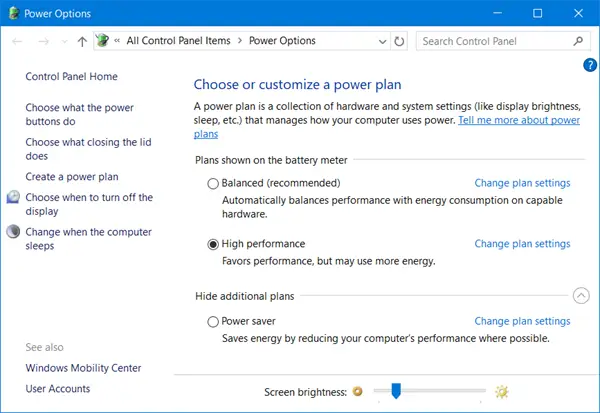
ラップトップの現在の電源プランがバランス型からハイパフォーマンスに変更されるか、バッテリーがオンに設定されるようにバランス型電源プランの設定が変更される可能性があります。高性能。この投稿ではその方法を説明します電源プランを構成する。
役に立ちますか?
そうでない場合は、接続の問題に関連する投稿がさらにあります。
- ネットワークとインターネット接続の問題
- Windows 10 にアップグレードしたら Wi-Fi が使用できなくなりました
- Windows 10 がインターネットに接続できない
- Windows 10 でインターネットにアクセスできない
- インターネットなし、Windows 10 でセキュリティ保護されたエラー
- ダイヤルアップ エラー 633 モデムはすでに使用されているか、設定されていません
- ネットワーク接続が制限されているというメッセージ。
PC がランダムに接続を失うのはなぜですか?
これは主に、ハードウェアまたはドライバーの問題が原因です。これを修正する最善の方法は、アダプターをリセットし、ドライバーを更新し、接続を再度セットアップすることです。ルーターからの信号が弱くないかどうかも確認してください。
ネットワーク アダプターをリセットするとどうなりますか?
ネットワーク アダプター (Wi-Fi またはイーサネット) がリセットされると、ルーターまたはホットスポットへのすべての接続 (IP アドレスやその他のカスタマイズを含む) が忘れられます。以前のすべての接続に再接続する必要があります。